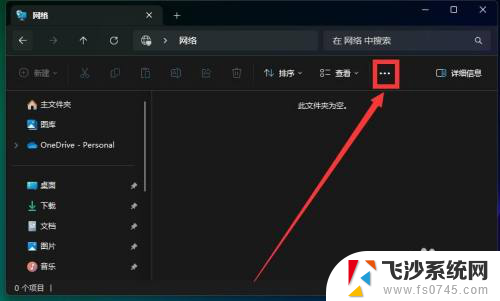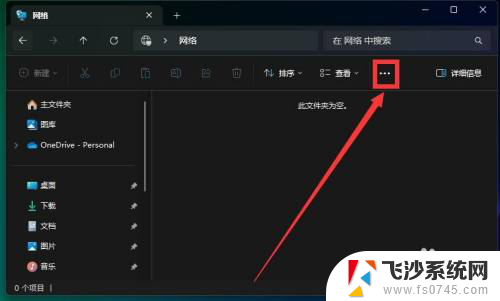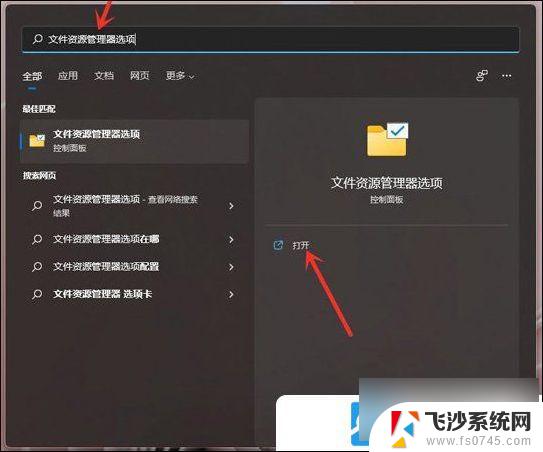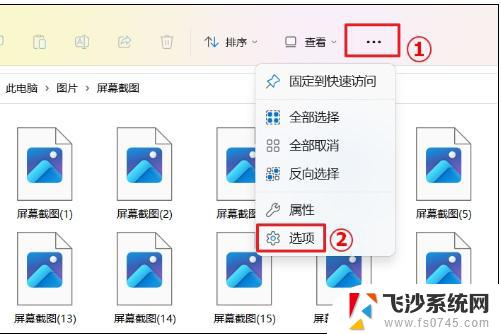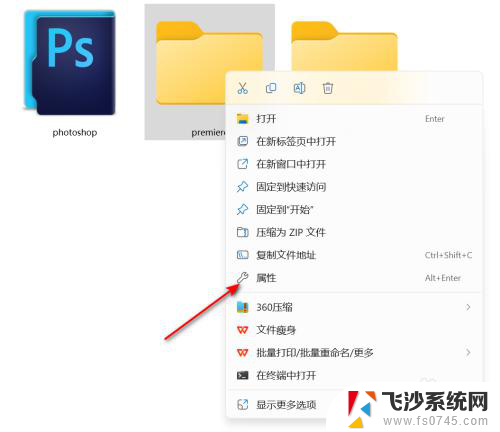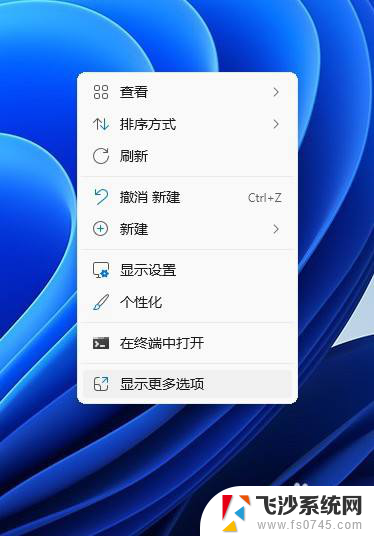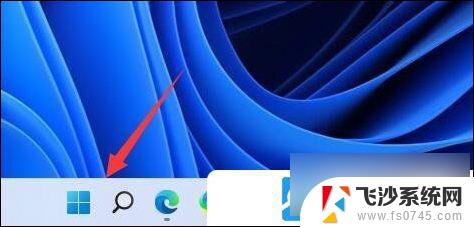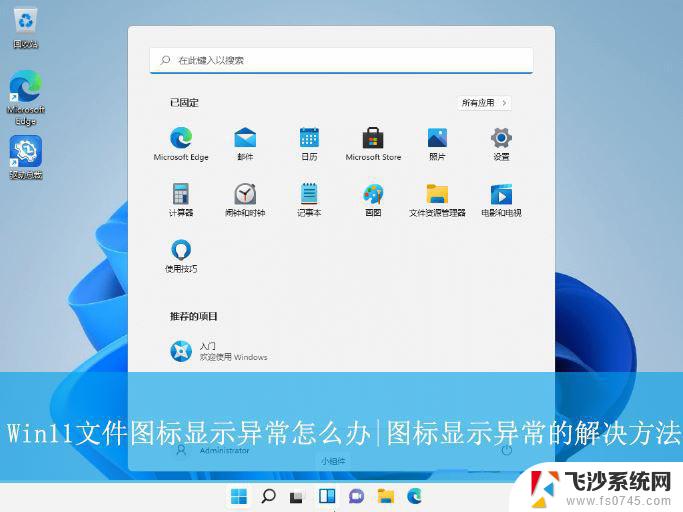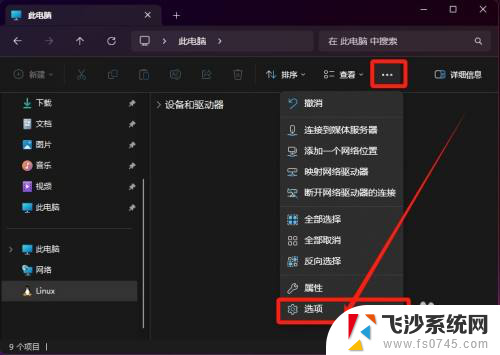win11文件夹显示 Win11如何在任务栏显示常用文件夹
更新时间:2024-10-12 15:07:58作者:xtang
Win11操作系统引入了全新的任务栏设计,其中包括显示常用文件夹的功能,用户可以将常用文件夹固定在任务栏上,方便快速访问和管理文件。这一设计不仅提高了操作效率,还让用户能够更加方便地找到他们需要的文件夹。通过Win11的任务栏显示常用文件夹功能,用户可以更加轻松地进行文件管理和整理。
具体步骤:
1.打开我的电脑,在工具栏上,选中【...】图标
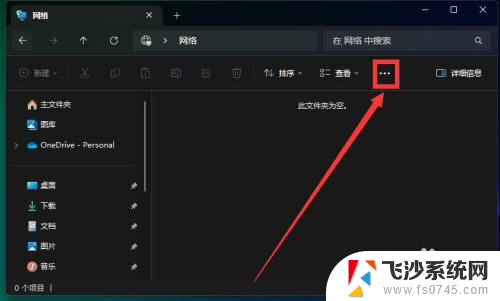
2.在弹出的菜单上,选择【选项】选项
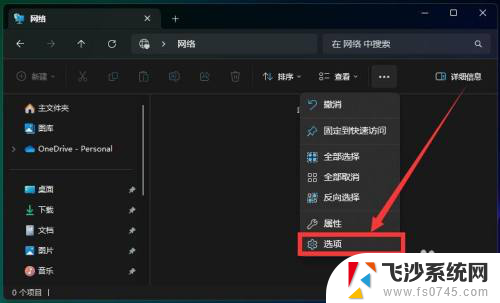
3.在文件夹选项界面上,勾选【显示常用文件夹】后。选择【应用】选项
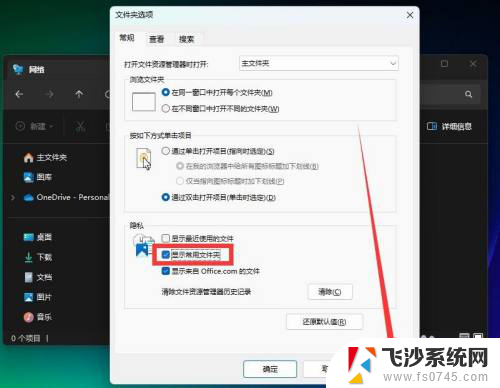
以上就是win11文件夹显示的全部内容,还有不清楚的用户就可以参考一下小编的步骤进行操作,希望能够对大家有所帮助。